Paleta de Componentes de Design¶
Introdução¶
A paleta de componentes de design é um dos dois tipos de paletas de componentes. (O outro tipo é a paleta de componentes de script.)
A paleta de componentes de design é exibida ao lado da quadro de design e fornece acesso para criar endpoints nas guias Conexões e Conexões globais:
Guia Conexões
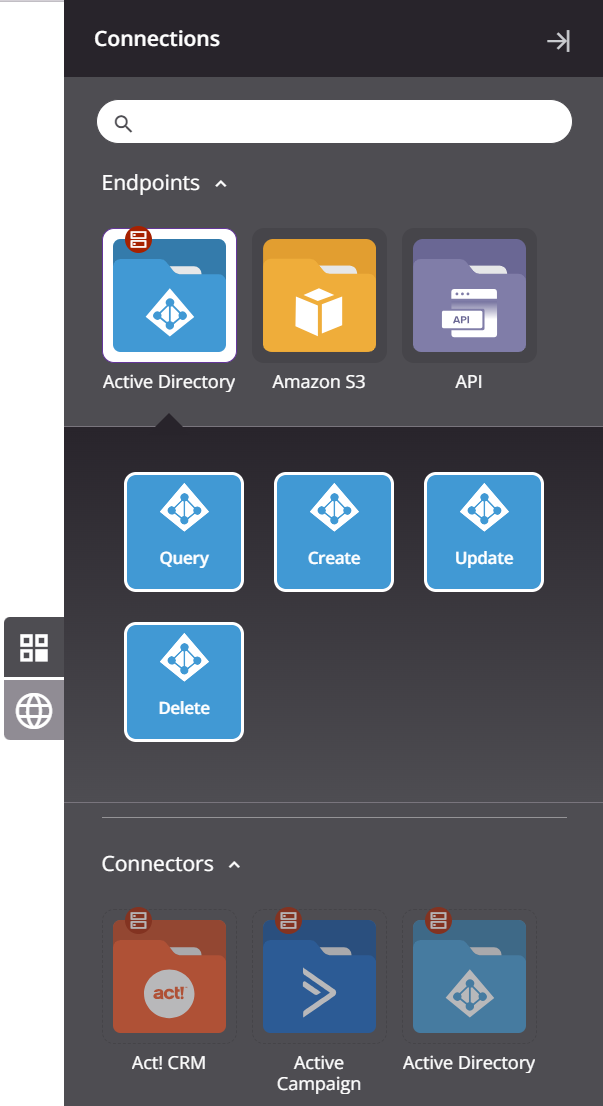
Guia Conexões Globais
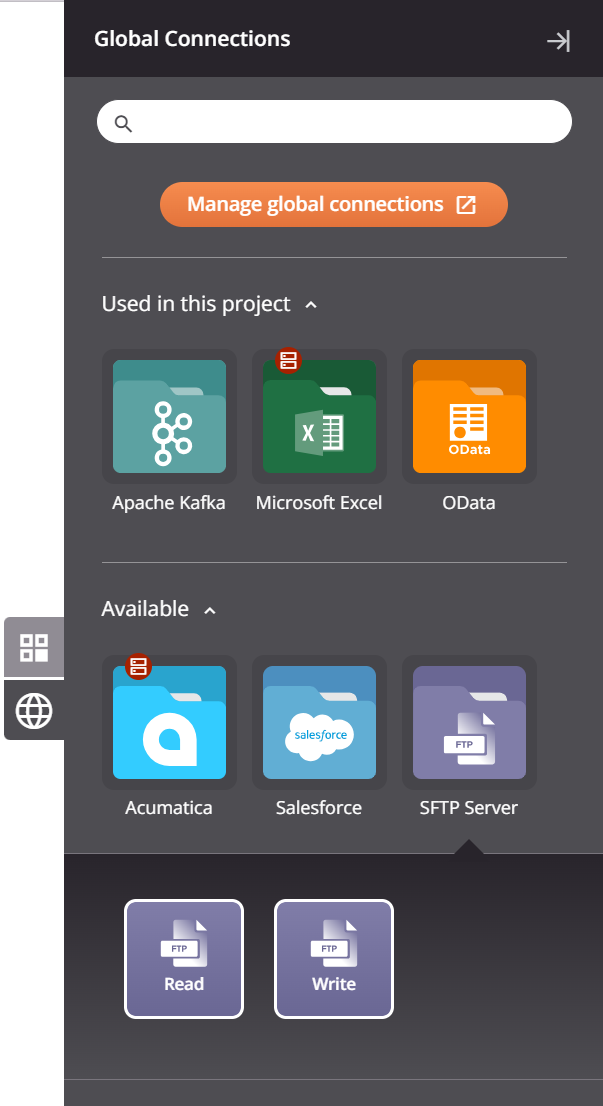
Recolher e Expandir¶
Para recolher a paleta de componentes e fornecer mais espaço na quadro de design, clique no ícone de recolher no canto superior direito:
![]()
Para expandir a paleta de componentes e abrir uma aba, clique em um ícone de aba:
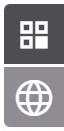
Procurar¶
Para pesquisar em todas as guias, use a caixa de pesquisa para inserir uma única palavra-chave ou sequência de palavras-chave:
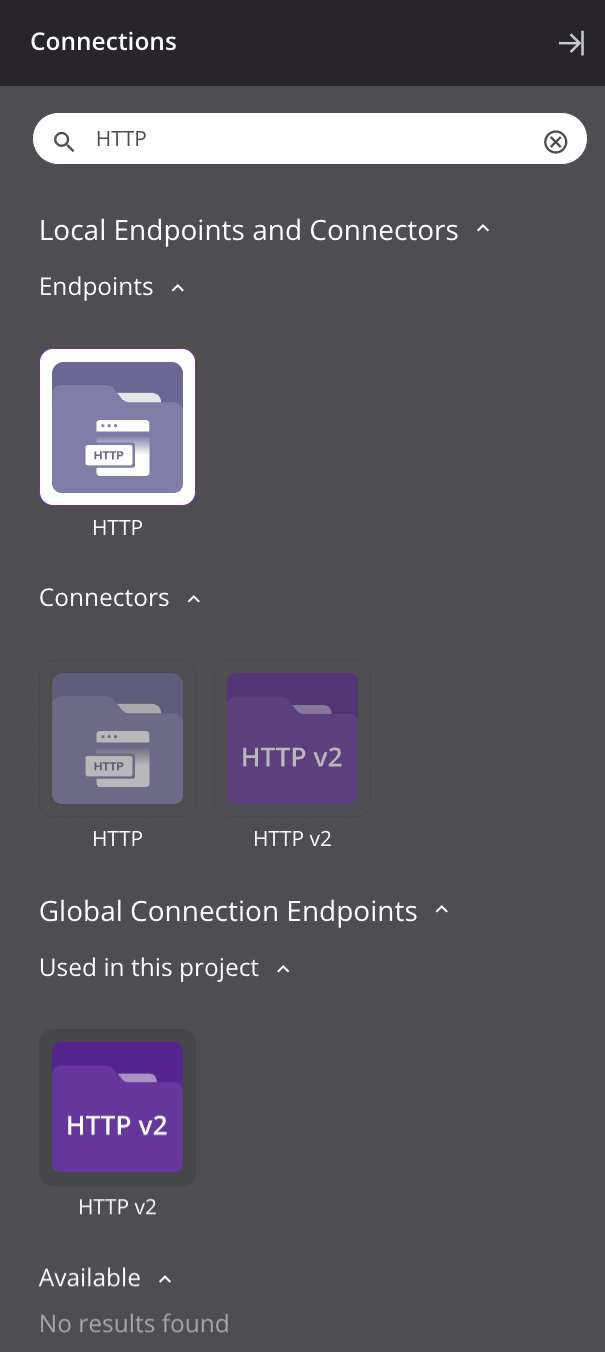
-
Endpoints e conectores locais: Esta seção exibe resultados de pesquisa para categorias na aba Conexões (** Endpoints** e Conectores) que correspondem à palavra-chave ou sequência de palavras-chave inserida. Para obter mais informações sobre as categorias Endpoint e Conector, consulte Guia Conexões abaixo.
-
Endpoints de conexão global: Esta seção exibe resultados de pesquisa para as categorias na aba Conexões globais (Usado neste projeto e Disponível) que correspondem à palavra-chave ou sequência de palavras-chave inserida. Para obter mais informações sobre as categorias Usado neste projeto e Disponível, consulte Guia Conexões Globais abaixo.
Para limpar a pesquisa, clique no ícone de remoção ![]() .
.
Conteúdo da Guia¶
Cada aba é organizada em categorias que podem ser recolhidas ou expandidas usando os triângulos de divulgação ![]()
![]() .
.
Guia Conexões¶
Na aba Conexões, estas categorias são exibidas:
-
Endpoints: Um endpoint é uma conexão específica e suas atividades e é criado usando um conector. Uma conexão deve primeiro ser configurada para acessar as atividades do endpoint.
Um endpoint da API é o único endpoint com uma conexão pré-configurada. Para todas as outras conexões, você pode clicar duas vezes em uma conexão para selecioná-la e abrir sua tela de configuração. Para obter detalhes de configuração, consulte a documentação da conexão do endpoint em Conectores.
Clique em uma conexão para selecioná-la e revelar seus tipos de atividade. Para criar uma instância de uma atividade que pode ser configurada, arraste um tipo de atividade para a quadro de design ou copie o tipo de atividade e cole-o na quadro de design (consulte Criando uma instância de atividade em Reutilização de componentes). Para obter detalhes de configuração, consulte a documentação da atividade do endpoint em Conectores.
Uma conexão selecionada é exibida com uma borda branca. Você pode clicar no nome da conexão para renomeá-la.
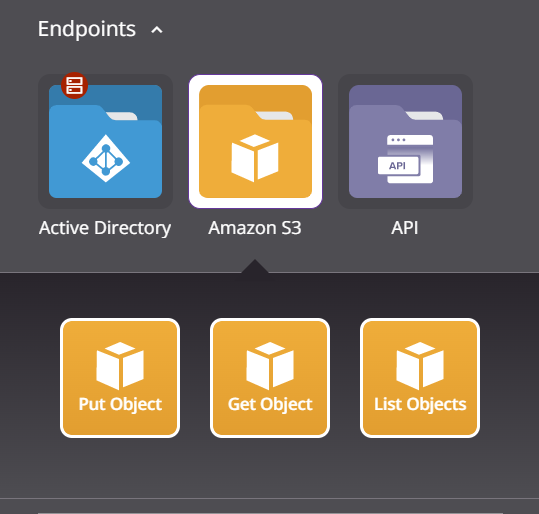
-
Conectores: Um conector fornece a interface para criar um endpoint.
Clique em um conector para abrir a tela de configuração de sua conexão. Para obter detalhes de configuração, consulte a documentação da conexão do endpoint em Conectores.
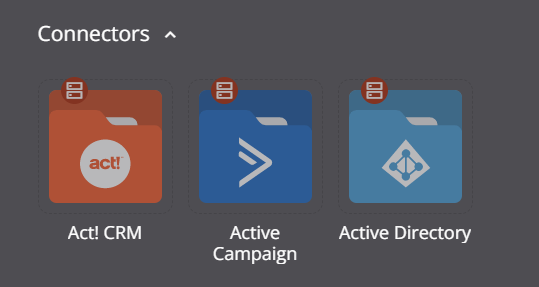
Guia Conexões Globais¶
Uma conexão global é uma conexão que pode ser usada entre projetos em um ambiente.
Na aba Conexões Globais há um botão Gerenciar Conexões Globais que abre a janela Conexões Globais página em uma nova aba:

Além disso, estas categorias são exibidas:
-
Usado neste projeto: Quaisquer conexões globais usadas no projeto atual.
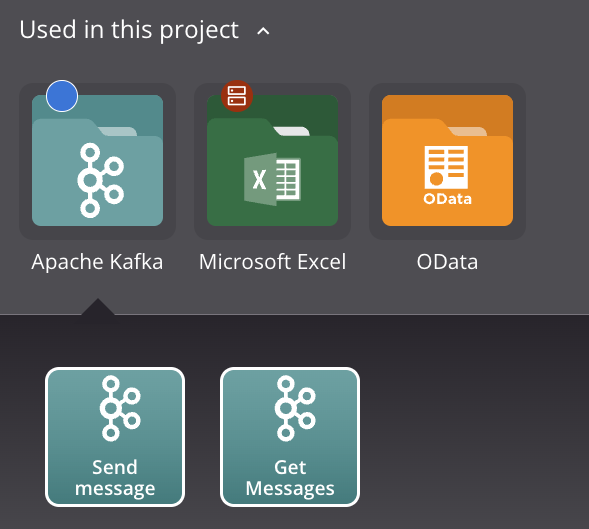
-
Disponível: Quaisquer conexões globais que foram adicionadas ao ambiente e ainda não são usadas no projeto atual, mas estão disponíveis para serem usadas:
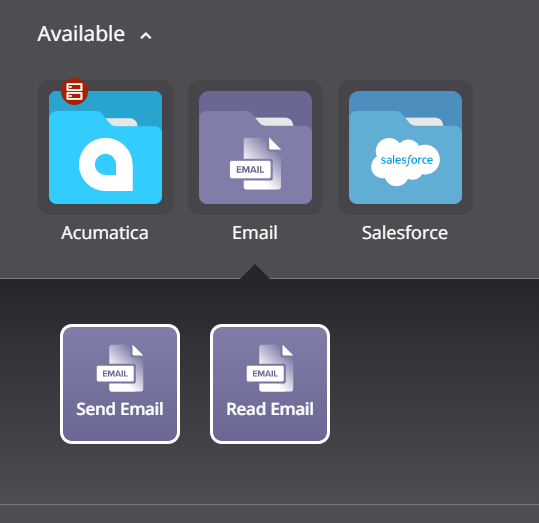
Clique em uma conexão global em qualquer categoria para revelar seus tipos de atividades. Para criar uma instância de uma atividade que pode ser configurada, arraste um tipo de atividade para a quadro de design ou copie o tipo de atividade e cole-o na quadro de design (consulte Criando uma instância de atividade em Reutilização de componentes). Para obter detalhes de configuração, consulte a documentação da atividade do endpoint em Conectores.
Ícones¶
Esses ícones estão presentes em determinadas circunstâncias:
-
Um ícone vermelho de Agente Privado indica que um conector pode ser usado somente em ambientes associados a um Grupo de Agentes Privados e não está disponível para uso em ambientes associados a Agentes em Nuvem.
Nota
Ao usar Agentes em Nuvem, os conectores disponíveis apenas em Agentes Privados ficam ocultos por padrão.
-
Um ícone de ouvinte verde indica que uma atividade é uma atividade de ouvinte designada. Para obter mais informações, consulte Serviço de escuta.
-
Visível apenas na categoria Usado neste projeto da aba Conexões Globais, um ícone circular azul Não implantado é exibido em um endpoint de ambiente que teve uma alteração de configuração desde a última implantação neste projeto. Isto significa que você precisa reimplantar operações dependentes da conexão neste projeto para usar a configuração mais recente da conexão.
Menus de Ações¶
Para abrir um menu de ações a serem executadas em uma conexão ou tipo de atividade, siga um destes procedimentos:
- Clique com o botão direito na conexão ou tipo de atividade.
- Passe o mouse sobre a conexão ou tipo de atividade e clique no ícone do menu de ações
 .
.
Menu Ações de Conexão¶
O menu de ações de uma conexão inclui estas ações:
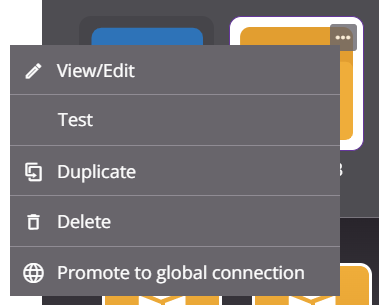
| Item do menu | Descrição |
|---|---|
| Visualizar/Editar abre a tela de configuração da conexão (consulte a documentação sobre a conexão específica do endpoint em Conectores). | |
| Teste testa a conexão. Esta ação é o mesmo que clicar no botão Testar disponível em uma tela de configuração de conexão (consulte a documentação sobre a conexão específica do endpoint em Conectores). | |
| Duplicar cria uma conexão nova e não referenciada usando a mesma configuração da conexão original (consulte Reutilização de componentes). | |
| Excluir exclui permanentemente a conexão (consulte Dependências, exclusão e remoção de componentes). | |
| Promover para conexão global converte a conexão em uma conexão global no ambiente onde o projeto reside. Esta ação não está disponível para API, Variável ou SOAP conexões, conexões que usam variáveis em sua configuração de conexão, ou conexões que já são uma conexão global (veja Conexões Globais). |
Menu de Ações de Conexão Global¶
O menu de ações de uma conexão global inclui estas ações:
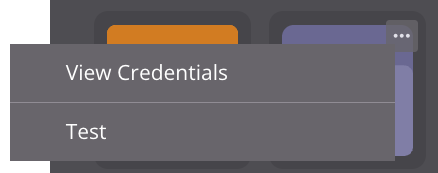
| Item do menu | Descrição |
|---|---|
| Visualizar credenciais abre um popover que exibe os valores atuais dos campos obrigatórios na configuração do endpoint do ambiente. Quaisquer credenciais mascaradas, como senhas, não são exibidas no popover. | |
| Teste testa a conexão. Esta ação é o mesmo que clicar no botão Testar disponível em uma tela de configuração de conexão (consulte a documentação sobre a conexão específica do endpoint em Conectores). |
Menu Ações do Tipo de Atividade¶
O menu de ações de um tipo de atividade inclui esta ação:
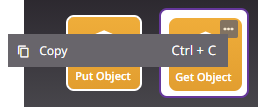
| Item do menu | Descrição |
|---|---|
| Copiar coloca uma cópia do tipo de atividade na área de transferência para ser usada para criar uma instância de atividade (consulte Reutilização de componentes). |